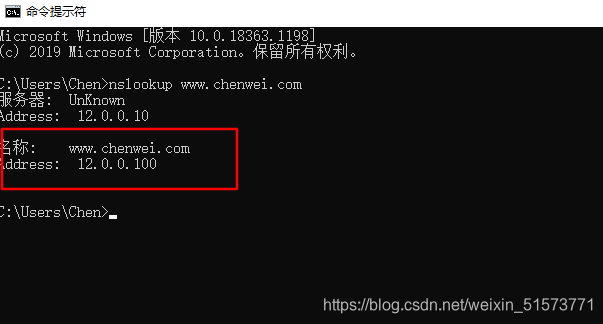DNS反向解析、主从域名服务器以及域名服务器分离解析(实验详解)
一、DNS反向解析
步骤:
1、修改主配置文件
vim /etc/named.conf
options {
listen-on port 53 { any; }; ●监听53端口,ip地址使用提供服务的本地IP,也可用any表示所有
listen-on-v6 port 53 { ::1; }; #ipv6行如不使用可以注释掉或者删除
directory "/var/named"; #区域数据文件的默认存放位置
dump-file "/var/named/data/cache_dump.db"; #域名缓存数据库文件的位置
statistics-file "/var/named/data/named_stats.txt"; #状态统计文件的位置
memstatistics-file "/var/named/data/named_mem_stats.txt"; #内存统计文件的位置
recursing-file "/var/named/data/named.recursing";
secroots-file "/var/named/data/named.secroots";
allow-query { any; }; ●允许使用本DNS解析服务的网段,也可用any代表所有
……
}
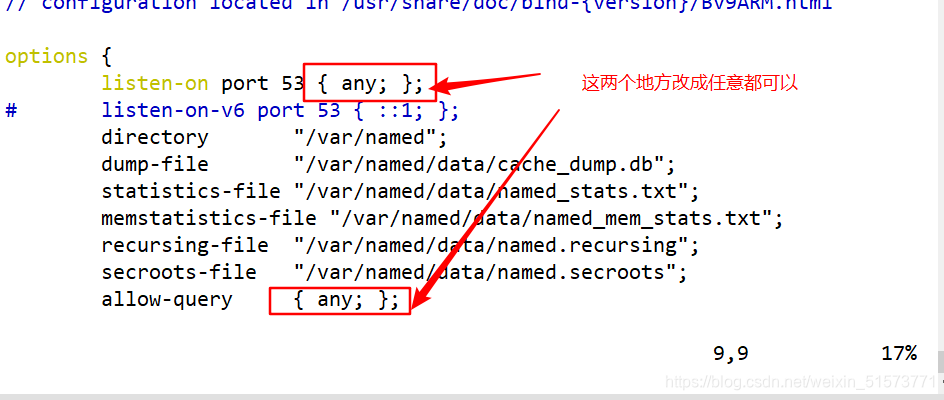
2、修改区域配置文件,添加反向区域配置
vim /etc/named.rfc1912.zone #文件里有模版,可复制粘贴后修改
zone "126.168.192.in-addr.arpa" IN { ●反向解析的地址倒过来写,代表解析192.168.126网段的地址
type master;
file "chenwei.com.zone.local"; ●指定区域数据文件为chenwei.com.zone.local
allow-update { none; };
};
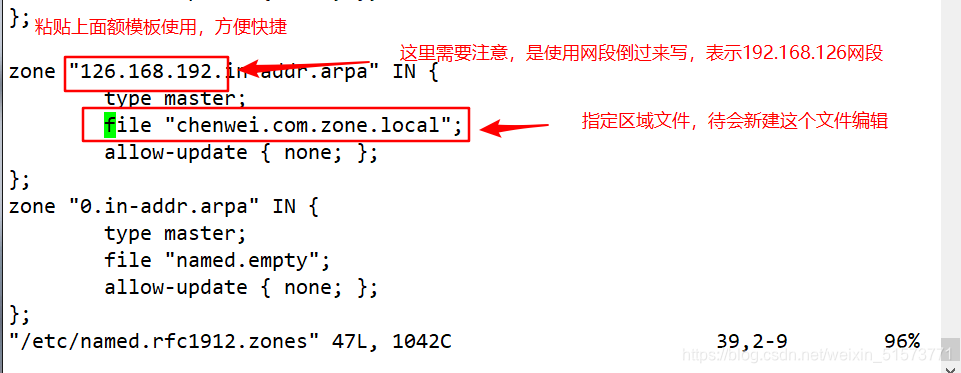

3、配置反向区域数据文件
cd /var/named/
cp -p named.localhost chenwei.com.zone.local
vim /var/named/ chenwei.com.zone.local
$TTL 1D
@ IN SOA chenwei.com. admin.chenwei.com. ( #这里的“@”代表192.168.126段地址
0 ; serial
1D ; refresh
1H ; retry
1W ; expire
3H ) ; minimum
NS chenwei.com.
A 192.168.126.10
10 IN PTR www.chenwei.com.
#PTR为反向指针,反向解析192.168.126.10地址结果为www.chenwei.com.
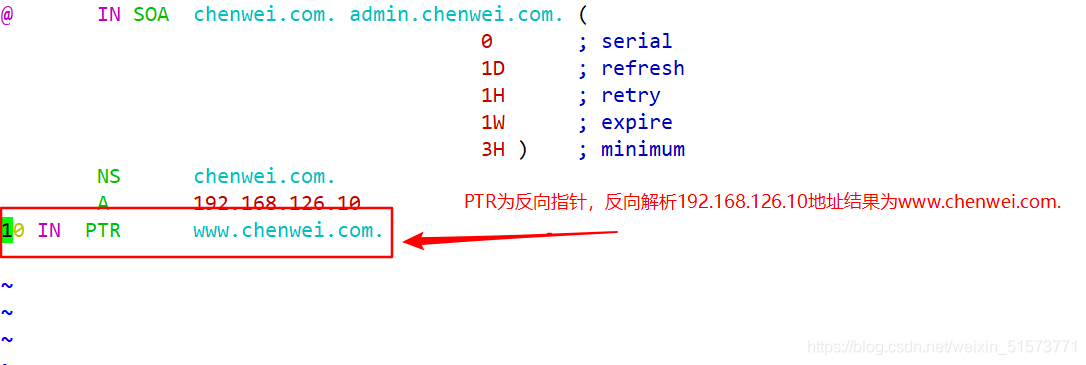
4、重启服务进行测试
systemctl restart named
host 192.168.126.10
nslookup 192.168.126.10
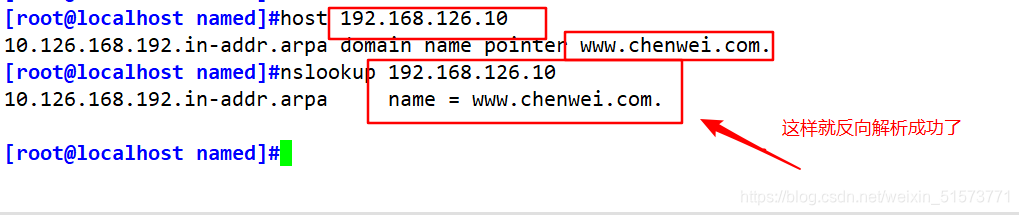
二、构建主从域名服务器
步骤:
1、修改主域名服务器的区域配置文件,修改正、反向区域配置
vim /etc/named.rfc1912.zone
zone "chenwei.com" IN {
type master; ●类型为主区域
file "chenwei.com.zone";
allow-transfer { 192.168.126.30; }; ●允许从服务器下载正向区域数据,这里添从服务器的IP地址
};
zone "126.168.192.in-addr.arpa" IN {
type master;
file "benet.com.zone.local";
allow-transfer { 192.168.126.30; };
};
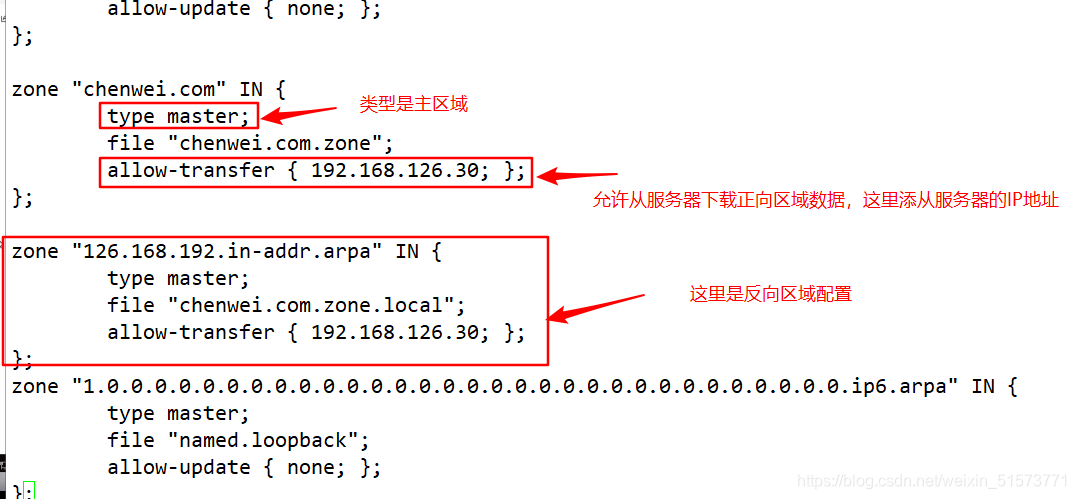
2、修改从域名服务器区域配置文件,添加正、反区域配置
需要开另外一台虚拟机,这一台的虚拟机IP地址就是上面192.168.126.30
vim /etc/named.rfc1912.zone
zone "chenwei.com" IN {
type slave; ●类型为从区域
masters { 192.168.126.10; }; ●指定主服务器的IP地址
file "slaves/chenwei.com.zone"; ●下载的区域数据文件保存到slaves/目录下
};
zone "126.168.192.in-addr.arpa" IN {
type slave;
masters { 192.168.126.10; };
file "slaves/chenwei.com.zone.local";
};
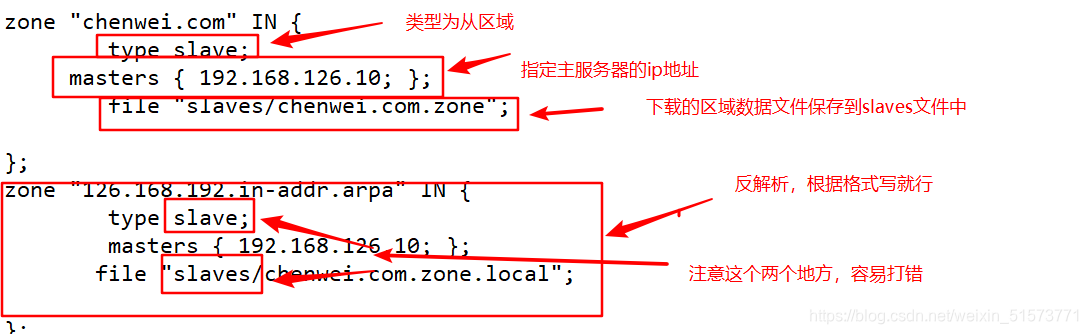
3、主、从都重启动服务,并查看区域数据文件是否已下载成功
systemctl restart named
cd /var/named
ll slaves

4、在客户端的域名解析配置文件中添加从DNS服务器地址
vim /etc/resolv.conf

5、测试
host 192.168.126.10
nslookup 192.168.126.10
停止主服务器的服务,模拟主服务器故障
systemctl stop named
host 192.168.126.10
nslookup 192.168.126.10

三、DNS分离解析
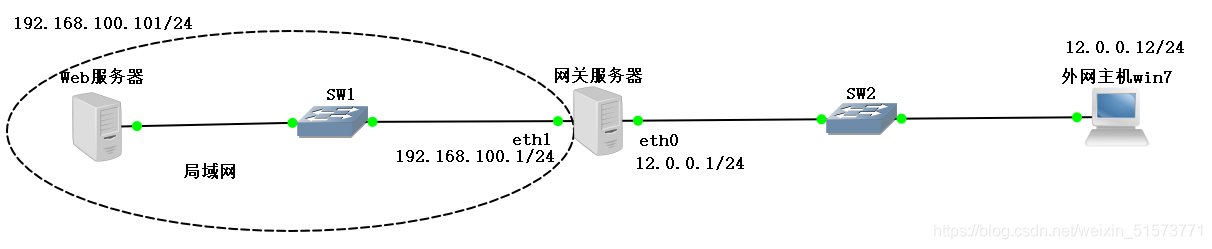
分离解析的域名服务器实际也是主域名服务器,这里主要是指根据不同的客户端提供不同的域名解析记录。比如来自内网和外网的不同网段地址的客户机请求解析同一域名时,为其提供不同的解析结果。
配置网关服务器搭建DNS分离解析
在网关服务器搭建DNS分离解析,使局域网主机解析www.chenwei.com 为192.168.126.10,外网主机解析 www.chenwei.com 为12.0.0.10 (上图网段仅供参考)
1、为网关服务器配置双网卡
在关机状态下再添加一块网卡,重启系统
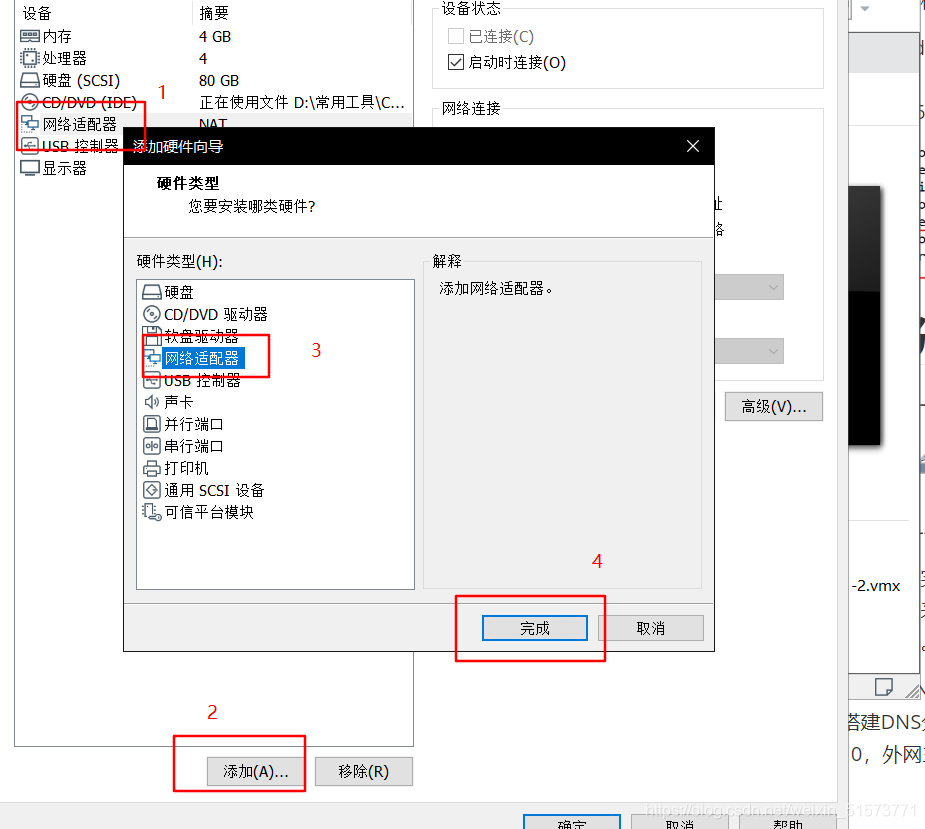
2、配置新的网卡ip地址
ifconfig
ifconfig ens37 12.0.0.10/24
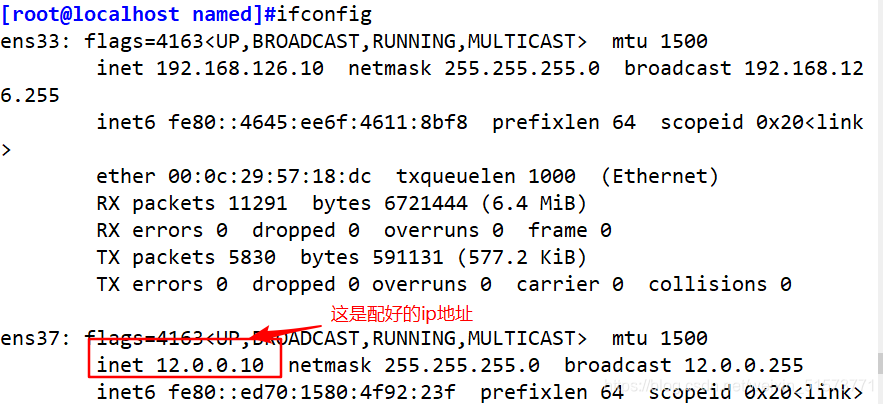
3、安装bind软件包
yum install -y bind
修改主配置文件
vim /etc/named.conf
options {
listen-on port 53 { any; }; #监听本机或者any
listen-on-v6 port 53 { ::1; };
directory "/var/named";
dump-file "/var/named/data/cache_dump.db";
statistics-file "/var/named/data/named_stats.txt";
memstatistics-file "/var/named/data/named_mem_stats.txt";
recursing-file "/var/named/data/named.recursing";
secroots-file "/var/named/data/named.secroots";
allow-query { any; }; #允许所有主机解析
……
};
include "/etc/named.rfc1912.zones";
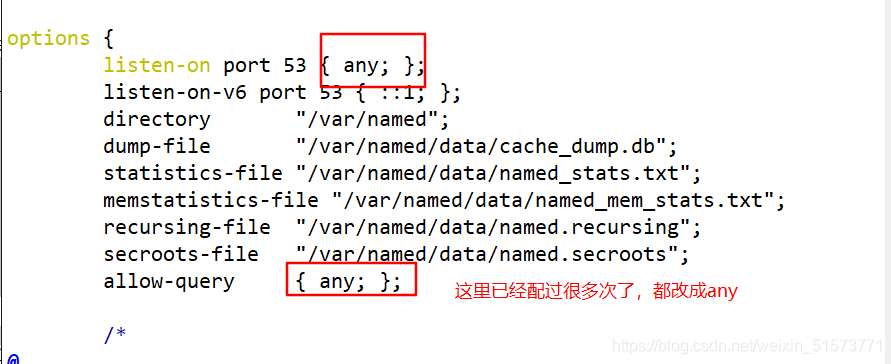
4、修改区域配置文件
vim /etc/named.rfc1912.zone
#注意:一旦启用view,所有的zone必须都在view下,所以要把系统默认的自检用的zone也放在view下或者删除
vim /etc/named.rfc1912.zones
view "lan" { #定义内网view,view代表容器分割
match-clients { 192.168.126.0/24; }; #匹配内网网段
zone "chenwei.com" IN { #设置要解析的区域
type master;
file "chenwei.com.zone.lan"; #数据配置文件
}; zone "." IN { #可将根域配置从主配置文件剪切过来,dd+p
type hint; #hint是根区域类型
file "named.ca";
}; };
view "wan" { #定义外网view
match-clients { any; }; #匹配除了内网网段以外的任意地址
zone "long.com" IN {
type master;
file " chenwei.com.zone.wan";
};
};
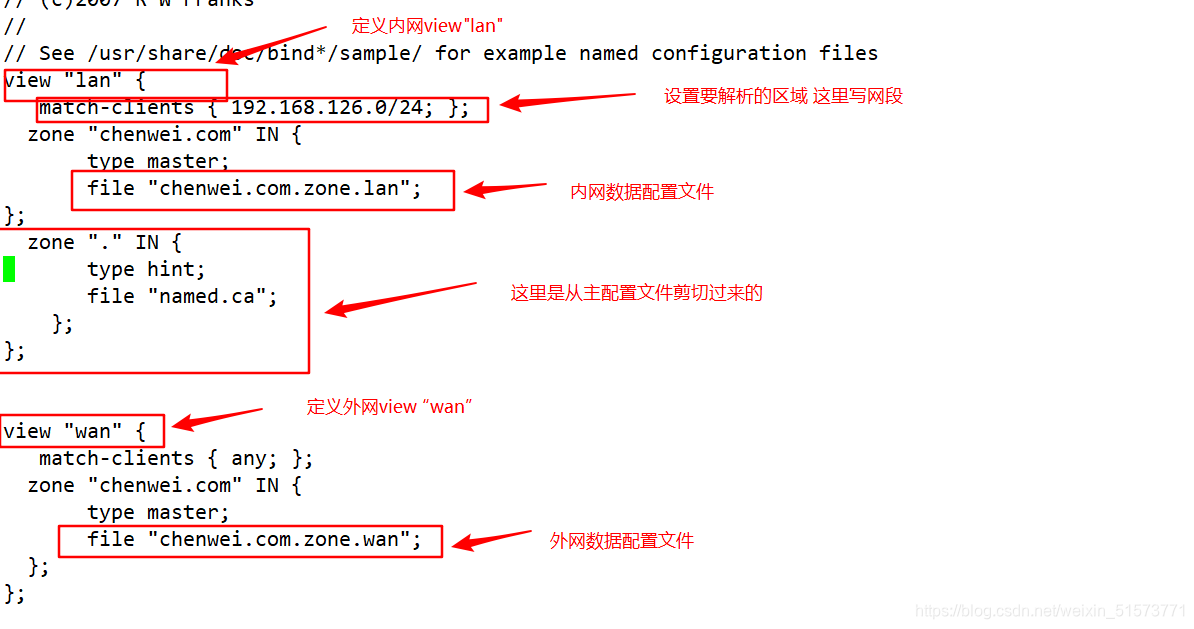
5、修改区域数据配置文件
cd /var/named
cp -p named.localhost chenwei.com.zone.lan
cp -p named.localhost chenwei.com.zone.wan
vim benet.com.zone.lan
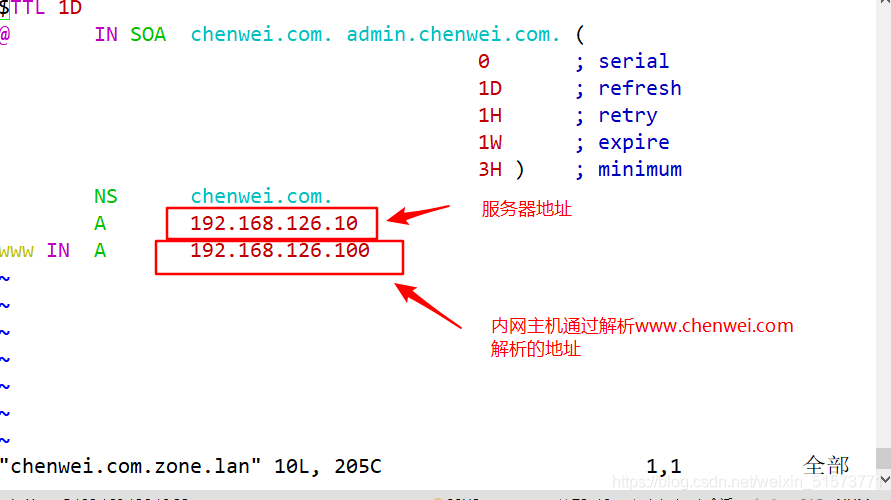
vim benet.com.zone.wan
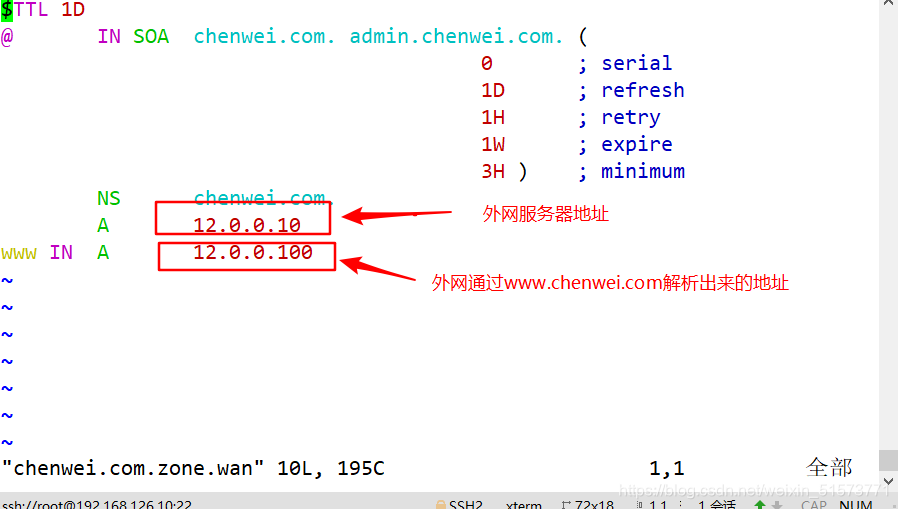
6、启动服务
systemctl start named
关闭防火墙
systemctl stop firewalld
setenforce 0
7.在内、外网客户端的域名解析配置文件中添加DNS服务器地址
内网客户端添加vim /etc/resolv.conf
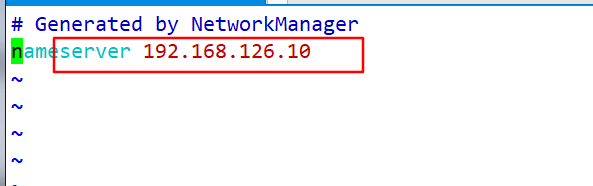
外网客户端添加DNS服务器地址(外网我们使用虚拟机安装的windows)
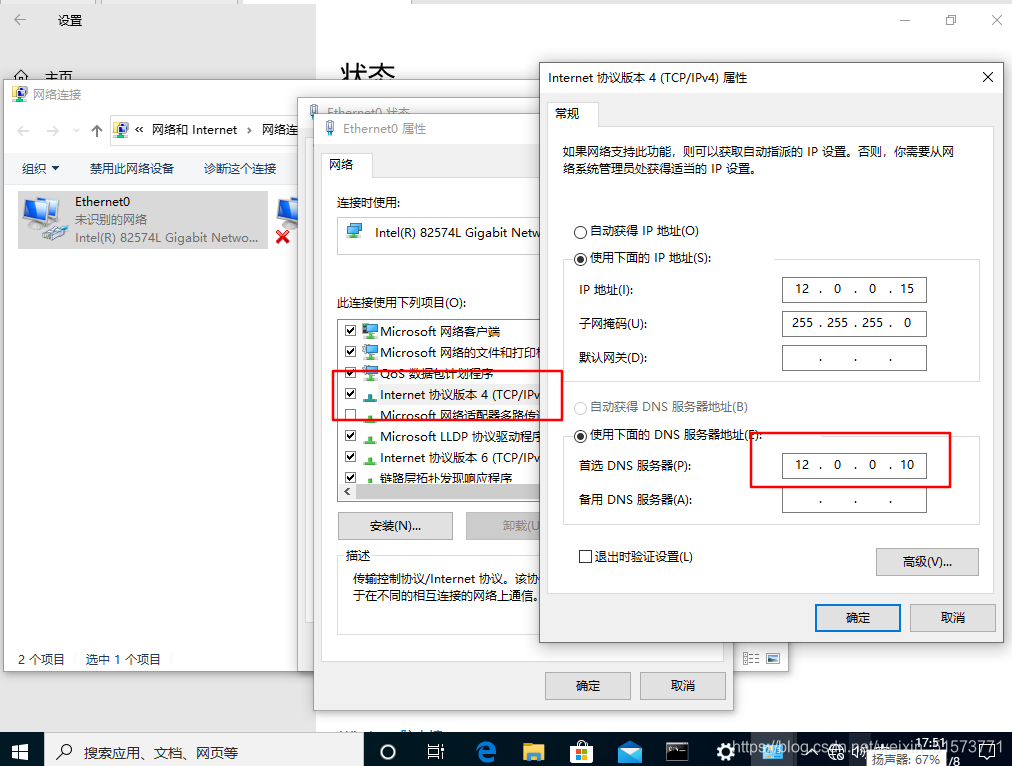
8.在内、外网客户端上测试
nslookup www.chenwei.com
内网测试:
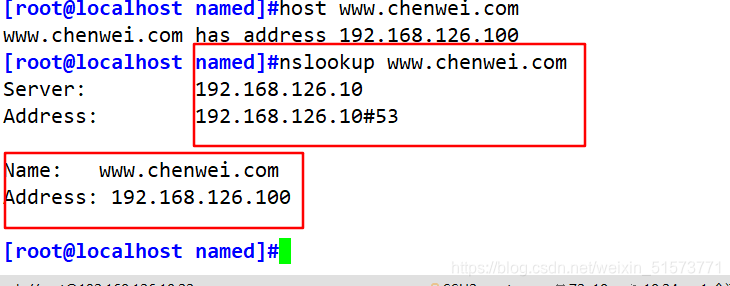
外网测试: